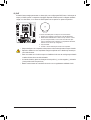Gigabyte GA-MA74GMT-S2 Manual do proprietário
- Tipo
- Manual do proprietário
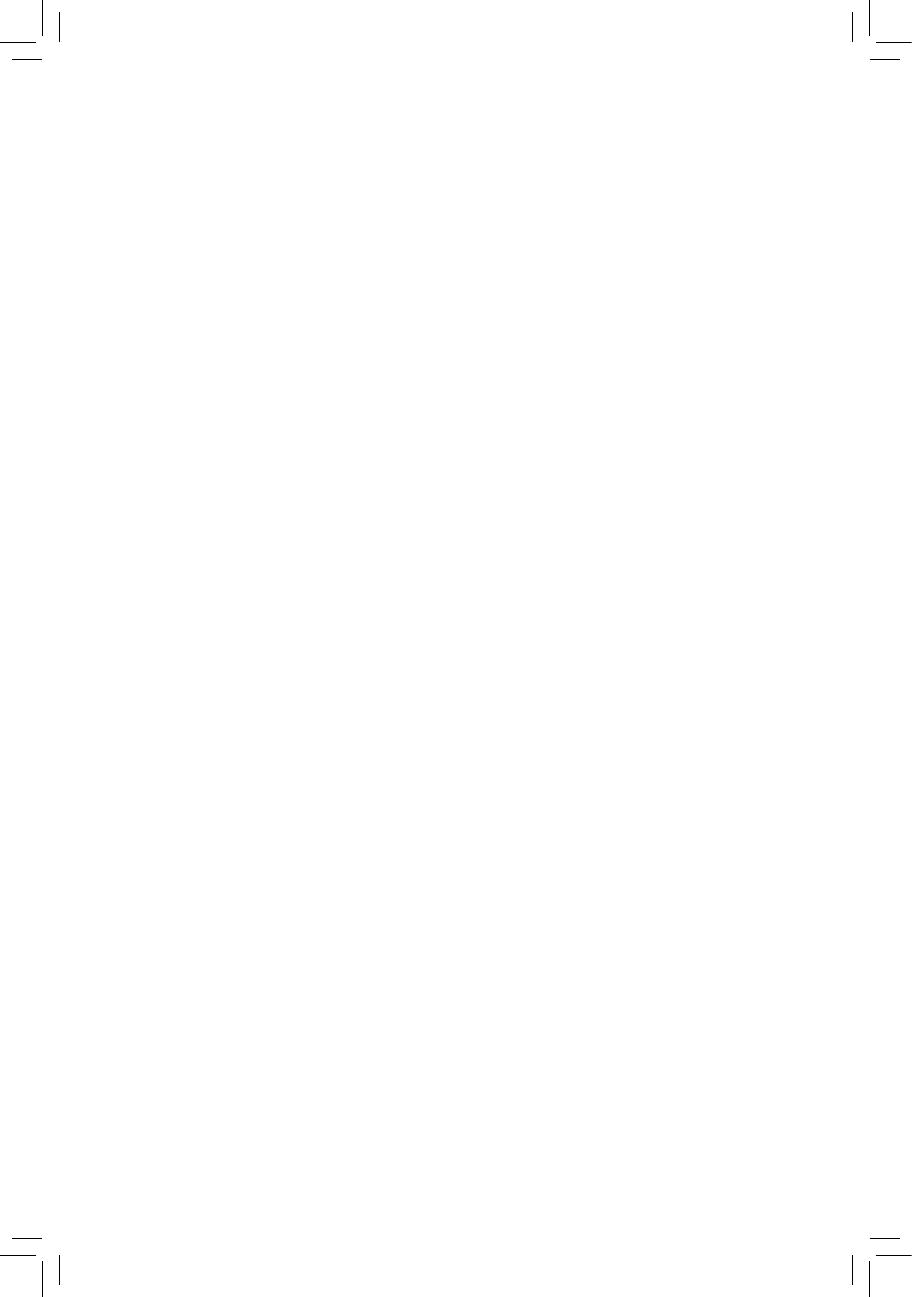
GA-MA74GMT-S2H/
GA-MA74GMT-S2
AM3 placa mãe soquete
para processador AMD Phenom™ II/processador AMD Athlon™ II
Manual do usuário
Rev. 1001

- 2 -
Sumário
Capítulo 1 Instalação do Hardware .................................................................................3
1-1 Precauções para Instalação ............................................................................. 3
1-2 EspecicaçõesdoProduto ............................................................................... 4
1-3 Instalando a CPU e o cooler da CPU ............................................................... 7
1-3-1 Instalando a CPU .....................................................................................................7
1-3-2 Instalando o cooler da CPU ......................................................................................9
1-4 Instalando a Memória ..................................................................................... 10
1-4-1 ConguraçãodeMemóriaemDualChannel .........................................................10
1-4-2 Instalação da Memória ..........................................................................................11
1-5 Instalando uma placa de expansão ............................................................... 12
1-6 Conectores Painel Traseiro ............................................................................ 13
1-7 Conectores Internos ....................................................................................... 15
* Para maiores informações sobre o uso deste produto, por favor, consulte a versão completa do manual
dousuário(Inglês)nowebsitedaGIGABYTE.

- 3 - Instalação do Hardware
1-1 Precauções para Instalação
A placa mãe contém um número delicado de circuitos eletrônicos e componentes que podem
serdanicadoscomoumresultadodedescargaeletrostática(ESD).Antesdainstalaçãoleia
atentamenteomanualdousuárioesigaessesprocedimentos:
Antes da instalação, não remova nem quebre o adesivo com o número de série da placa •
mãeouoadesivodagarantiaprovidapeloseufornecedor.Taisadesivossãorequeridos
paraavalidaçãodagarantia.
SempredesligueaenergiaACdesconectandoocabodeenergiadatomadaantesde •
instalar ou de remover a placa mãe ou outros componentes de hardware.
Aoconectarcomponentesdehardwarenosconectoresinternosdaplacamãecertique-se •
queestejamconectadosrmementeedemaneirasegura.
Ao manusear a placa mãe evite tocar nos condutores de metal ou conectores. •
Éaconselhávelusarumapulseiradedescargaeletrostática(ESD)aomanusear •
componentes eletrônicos tais como a placa mãe, CPU ou memória. Caso não possua
pulseiraESD,mantenhaasmãossecasetoqueumobjetodemetalantesparaeliminara
eletricidade estática.
Antes da instalação dos componentes eletrônicos, por favor coloque-os sobre um tapete •
anti-estáticoouemumlocalprotegidodeeletricidadeestática.
Antesdedesconectarocabodeenergiadaplacamãe,veriqueseaenergiaestá •
desligada.
Antesdeligaraenergia,veriqueseavoltagemdaenergiaestádeacordocomopadrão •
localdevoltagem.
Antesdeutilizaroproduto,porfavor,veriquequetodososcaboseconectoresdeenergia •
do seus componentes de hardware estão conectados.
Para evitar danos à placa mãe, não permita que parafusos entrem em contato com os •
circuitos da placa mãe ou seus componentes.
Certique-sedenãodeixarparatrásparafusosoucomponentesdemetalcolocadosna •
placamãeoudentrodagabinetedocomputador.
Nãocoloqueosistemadecomputadoremumasuperfíciedesigual •
.
Não coloque o sistema em ambiente com alta temperatura. •
Ligaraenergiadocomputadorduranteoprocessodeinstalaçãopoderesultaremdanos •
aos componentes do sistema assim como risco físico ao usuário.
Sevocênãoestivercertodequalqueretapadoprocessodeinstalaçãoouterproblemas •
relacionados ao uso do produto, por favor consulte um técnico especializado.
Capítulo 1 Instalação do Hardware

Instalação do Hardware - 4 -
1-2 EspecicaçõesdoProduto
j ApenasparaGA-MA74GMT-S2H
CPU SuporteparaprocessadoresAM3:
processador AMD Phenom™ II / processador AMD Athlon™ II
(IraowebsitedaGIGABYTEparaalistadesuportemaisrecentedeCPU.)
Barramentode
Hipertransporte 2000 MT/s
Chipset PonteNorte:AMD740G
PonteSul:AMDSB710
Memória 2entradasx1,5VDDR3DIMMsuportandoaté8GBdememóriade
sistema(Nota1)
Arquitetura de memória com dois canais
SuporteparamódulosdememóriaDDR31333/1066/800MHz
Suporteparamódulosdememórianão-ECC
(IraowebsitedaGIGABYTEparaalistadesuportemaisrecentedememória.)
Grácos
Onboard
IntegradonoNorthBridge:
-1portaD-Sub
- 1 porta DVI-D(Nota2)(Nota3)
- 1 x porta HDMI j(Nota3)
Áudio RealtekALC888Bcodec
ÁudiodeAltaDenição
2/4/5.1/7.1 canal
(Nota4)
SuporteparasaídadeS/PDIF
SuporteparaentradadeS/PDIF
SuporteparaCDIn
LAN ChipRTL8111D(10/100/1000Mbit)
Slotsde
Expansão
1 entrada para PCI Express x16, execução a x16
1 x fenda PCI Express x1
2 PCI slots
Interface de
Armazenamento
PonteSul:
- 1 conector IDE que aceita ATA-133/100/66/33 e até 2 dispositivos IDE
- 4conectoresSATA3Gb/squeaceitamaté4dispositivosSATA3Gb/s
- SuporteparaSATARAID0,RAID1,RAID10eJBOD
ChipiTEIT8718:
- 1 conector de drive de Disquetes suportando até 1 drive de Disquetes
USB PonteSul:
- Até12USB2.0/1.1portas(8nopaineltraseiro,4viacaboplugadoaos
conectoresinternosUSB)

- 5 - Instalação do Hardware
j ApenasparaGA-MA74GMT-S2H
Conectores
Internos
1conectorprincipaldeenergiax24-pinosATX
1conectorprincipaldeenergiax4-pinosATX12V
1conectordedrivedeoppydisk
1 conector IDE
4conectoresSATA3Gb/s
1 conector de alimentação da ventoinha da CPU
1 ventoinha do sistema
1 conector painel frontal
1 conector painel áudio frontal
1 conector CD In
1conectordeentrada/saídaS/PDIF
2conectoresUSB2.0/1.1
1 conector de porta serial
1jumperlimparCMOS
Conectores
Painel Traseiro
1xportaPS/2parateclado/mouse
1portaD-Sub
1 porta DVI-D
(Nota2)(Nota3)
1 porta HDMI
j(Nota3)
8portasUSB2.0/1.1
1portaRJ-45
3entradasdeáudio(LineIn/LineOut/Microfone)
Controlador I/O Chip iTE IT8718
Monitor de
Hardware
Detecçãodevoltagemdosistema
Detecção de temperatura do sistema/CPU
Detecção de velocidade da ventoinha do sistema/CPU
Alerta de superaquecimento do processador
Aviso de falha da ventoinha do sistema/CPU
Controle de velocidade do ventilador da CPU
(Nota5)
BIOS 2x8Mbitash
UsedeAWARDBIOSlicenciado
SuporteparaDualBIOS
™
PnP1.0a,DMI2.0,SMBIOS2.4,ACPI1.0b

Instalação do Hardware - 6 -
(Nota1) DevidoàslimitaçõesdosistemaoperacionalWindowsde32bits,quandoumamemóriafísicade
maisde4GBestiverinstalada,acapacidadedamemóriaexibidaseráinferiora4GB.
(Nota2) AportaDVI-DportnãosuportaconexãoD-Subporadaptador.
(Nota3) AsaídasimultâneaparaDVI-DeHDMInãoésuportada.
(Nota4) Paraconguraráudiode7.1-canais,vocêdeveusarummódulodeáudiodepainelfrontalHDe
habilitar o recurso multi-canal através do driver de áudio.
(Nota5) SeafunçãodecontroledavelocidadedaventoinhadoCPUserásuportadaounãodependerádo
cooler da CPU que instalar.
(Nota6) AsfunçõesdisponíveisnoEasyTunepodemdiferirdependendodomodelodaplacamãe.
Características
Únicas
Suportepara@BIOS
SuporteparaQ-Flash
SuporteparaXpressBIOSRescue
SuporteparaCentrodeDownload
SuporteparaXpressInstall
SuporteparaXpressRecovery2
SuporteparaEasyTune
(Nota6)
Software
Agrupado NortonInternetSecurity(versãoOEM)
Sistema
Operacional SuporteparaMicrosoft
® Windows®7/Vista/XP
FormFactor MicroATXFormFactor;24,4cmx22,0cm

- 7 - Instalação do Hardware
1-3 Instalando a CPU e o cooler da CPU
1-3-1 Instalando a CPU
A. Localizeodepino(indicadoporumpequenotriângulo)dosoquetedaCPUeaCPU.
LeiaasseguintesorientaçõesantesdecomeçarainstalaraCPU:
SecertiquequesuaplacamãesuportaaCPU. •
(IraowebsitedaGIGABYTEparaalistadesuportemaisrecentedeCPU.)
Sempredesligueocomputadoredesconecteocabodeenergiadatomadadeenergiaantesde •
instalar a CPU para a evitar danos ao hardware.
Localize o pino um da CPU. A CPU não se encaixa se for direcionada incorretamente. (Ou •
localize as marcações em ambos os lados da CPU e os chanfros de alinhamento no soquete da
CPU.)
ApliqueumacamadauniformeenadepastatérmicanasuperfíciedaCPU. •
NãoligueocomputadorcasoocoolerdaCPUnãoestejainstalado,casocontráriopoderá •
ocorrer superaquecimento e danos ao CPU.
AjusteafrequênciaprincipaldaCPUdeacordocomasespecicaçõesdaCPU.Não •
érecomendadoqueafrequênciadebarramentodosistemasejaajustadaalémdas
especicaçõesdohardware,jáquenãocumprecomasconguraçõespadrãoparaos
periféricos.Casodesejeajustarafrequênciaalémdasespecicaçõespadrão,porfavor,faça
issodeacordocomasespecicaçõesdoseuhardwareincluindoaCPU,cartãodegrácos,
memória,discorígido,etc.
AM3 CPU
SoqueteAM3
Uma pequena marcação
detriângulodenotapino
um da CPU
Uma pequena
marcaçãoemtriângulo
denota o pino um do
soquete

Instalação do Hardware - 8 -
B. SigaospassosabaixoparainstalarcorretamenteaCPUnosoquetedaCPUdaplacamãe.
AntesdeinstalaraCPU,certique-sededesligaredesconectarocabodeenergiadatomadade •
energiaparaaevitardanosàCPU.
Não force a CPU para dentro do soquete da mesma. A CPU não se encaixa se for direcionada •
incorretamente. Ajuste a direção da CPU se isto ocorrer.
Etapa1:
Levante completamente a alavanca de travamento do soquete da
CPU.
Etapa2:
AlinheopinoumdaCPU(pequenamarcaçãodetriângulo)com
amarcaçãodetriângulonosoquetedaCPUeinsiraaCPUcom
cuidadonosoquete.Certique-sedequeospinosdaCPUse
encaixamperfeitamenteemseusorifícios.QuandoaCPUestiver
posicionada em seu soquete, coloque um dedo no meio da CPU,
abaixandoaalavancadetravamentoeengatando-anaposição
totalmente travada.
SoquetedeCPU
Alavanca de
travamento

- 9 - Instalação do Hardware
1-3-2 Instalando o cooler da CPU
SigaasetapasabaixoparainstalarcorretamenteocoolerdaCPUnaprópria.(Oprocedimentoaseguir
utilizaocoolerdaGIGABYTEcomoexemplo.)
Etapa1:
Apliqueumacamadauniformeenadepasta
térmica na superfície da CPU instalada.
Etapa2:
Coloque o cooler da CPU na própria.
Etapa3:
EngateogrampodocoolerdaCPUnoentalhe
demontagememumladodaestruturade
retenção. No outro lado, empurre diretamente
parabaixoogrampodocoolerdaCPUpara
engatá-lonoentalhedemontagemdaestrutura
de retenção.
Etapa4:
Gireopunhodocamedoladoesquerdopara
oladodireito(conformemostradopelagura
acima)paratravá-lonolugar.(Consulteo
manual de instalação do cooler (dissipador de
calor)desuaCPUparaobterinstruçõessobrea
instalaçãodocooler).
Etapa5:
Finalmente,xeoconectordeenergiadocoolerdaCPUno
conectordaventoinhadaCPU(CPU_FAN)naplacamãe.
TenhabastantecuidadoquandoremoverocoolerdaCPUpoisata/pastatérmicaentreocooler
daCPUeaCPUpodeàmesma.Paraprevenirocorrências,sugerimosquetenhaextremocuidado
ao remover o cooler.

Instalação do Hardware - 10 -
1-4 Instalando a Memória
DDR3_1
DDR3_2
DevidoàlimitaçãodaCPU,leiaasseguintesdiretrizesantesdeinstalaramemórianomodoDualChannel
(DoisCanais).
1. O modo Dual Channel não pode ser habilitado caso apenas um módulo de memória DDR3 seja
instalado.
2. QuandohabilitaromodoDualChannelcomdoismódulosdememória,recomenda-sequea
memória da mesma capacidade, marca, velocidade e chips seja usada.
Leiaasseguintesorientaçõesantesdecomeçarainstalaramemória:
Certique-sedequeaplaca-mãesuportaamemória.Recomenda-sequeamemóriadamesma •
capacidade, marca, velocidade e chips seja usada.
(IraowebsitedaGIGABYTEparaalistadesuportemaisrecentedememória.)
Antes de instalar ou remover os módulos de memória, por favor tenha certeza que o •
computadorestejadesligadoparaprevenirdanosdehardware.
Os módulos de memória possuem um desenho a prova de falhas. Um módulo de memória pode •
serinstaladoemapenasumadireção.Casonãoconsigainseriramemória,troqueadireção.
1-4-1 ConguraçãodeMemóriaemDualChannel
EstaplacamãeproporcionadoisslotsdememóriaDDR3esuportaatecnologiaDualChannel.Depoisde
instalaramemória,oBIOSautomaticamentedetectaasespecicaçõesecapacidadedamemória.Habilitar
omododememóriadecanalduploduplicaráalarguradebandadememória.
Os dois slots de memória DDR3 são divididos em dois canais e cada canal possui um slot d memória
conformeoseguinte:
Canal0:DDR3_1
Canal1:DDR3_2
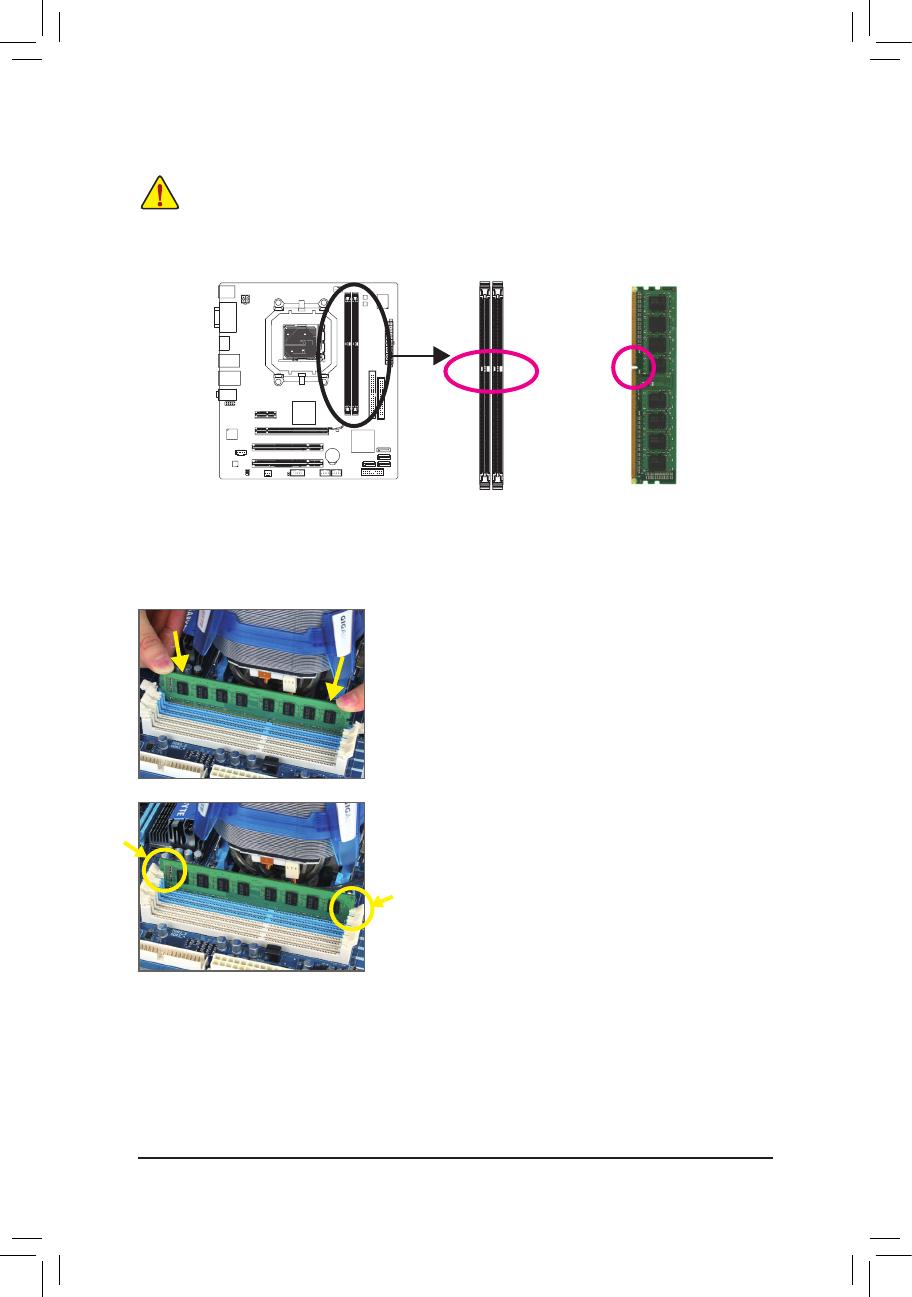
- 11 - Instalação do Hardware
Marca
1-4-2 Instalação da Memória
Antesdeinstalarummodulodememóriacertique-sededesligarocomputadore
desconectarocabodatomadadeenergiaparaaevitardanosaomodulodememória.
DDR3eDDR2DIMMsnãosãocompatíveisumcomooutrooucomDDRDIMMs.Certique-se
deinstalarDDR3DIMMsnestaplacamãe.
Um módulo de memória DDR3 possui uma marca de forma que só pode ser encaixado em uma posição.
Sigaasinstruçõesabaixoparainstalardeformacorretaosseusmódulosdememórianosslotsdememória.
Etapa1:
Note a orientação do modulo de memória. Abra os clipes de
retenção em ambas extremidades do slot de memória. Coloque o
módulo de memória no slot. Conforme indicado na ilustração do
lado esquerdo, coloque os dedos na borda superior da memória,
empurre a memória para baixo e insira a mesma de forma vertical
no slot de memória.
Etapa2:
Osclipesemambasextremidadesdoslotvoltarãoaoseulugar
quandoomodulodememóriaforinseridodeformasegura.
DDR3 DIMM

Instalação do Hardware - 12 -
1-5 Instalando uma placa de expansão
Leiaasseguintesorientaçõesantesdecomeçarainstalaraplacadeexpansão:
Certique-sequeaplacamãesuportaaplacadeexpansão.Leiadeformadetalhadaomanual •
fornecido com a sua placa de expansão.
SempredesligueocomputadoreremovaocabodeenergiadafonteantesdeInstalaraplacade •
expansão para prevenir danos ao hardware.
PCISlot
PCIExpressx1Slot
PCIExpressx16Slot
Sigaasinstruçõesabaixoparainstalardeformacorretaosuaplacadeexpansãonosslotsdeexpansão.
1. Localize um slot de expansão que suporte a sua placa. Remova a tampa metálica do slot do painel traseiro
do chassi.
2. Alinhe a placa com o slot e pressione para baixo a placa até que esteja completamente assentada no slot.
3. Certique-sequeoscontatosdemetalnaplacaestejamcompletamenteinseridosnoslot.
4. Prenda o suporte de metal da placa ao painel traseiro do chassi com um parafuso.
5. Depois de instalar as placas de expansão recoloque as tampas do chassi.
6. Ligueocomputador.CasonecessáriováatéaconguraçãodeBIOSpararealizarquaisquermudanças
deBIOSparasuasplacasdeexpansão.
7. Instale o driver fornecido com a placa de expansão no seu sistema operacional.
Exemplo:InstalandoeremovendoumaplacadegrácosPCIExpress:
Instalaçãodeumaplacagráca: •
Empurregentilmentenabordasuperiordaplaca
atéquequetotalmenteinseridanoslotPCI
Express.Certique-sequeaplacaestármemente
assentada no slot e que não se mova.
Remoçãodaplaca: •
Empurregentilmenteaalavancanafendaeentãolevanteocartãodiretoparafora
da fenda.

- 13 - Instalação do Hardware
1-6 Conectores Painel Traseiro
PortaUSB2.0/1.1
AportaUSBsuportaaespecicaçãoUSB2.0/1.1.UseestaportaparadispositivosUSBtaiscomo
teclado/mouse,impressoraUSB,ashdriveUSBeetc.
Porta teclado/mouse PS/2
UseestaportaparaconectarumtecladooumousePS/2.
PortaD-Sub
AportaD-Subsuportaumconectorde15-pinosD-Sub.Conecteummonitorquesuportaconexão
D-Subaestaporta.
PortaDVI-D(Nota1)(Nota2)
AportaDVI-DsuportaespecicaçãoDVI-D.ConecteummonitorquesuportaconexãoDVI-Dnesta
porta.
PortaHDMI(Nota2)j
OHDMI(High-DenitionMultimediaInterface)forneceumainterfacetotalmentedigitaldeáudio/vídeopara
transmitir os sinais de áudio/vídeo não comprimidos e é compatível com HDCP. Conecte o dispositivo HDMI
áudio/vídeonestaporta.AtecnologiaHDMIpodesuportarumaresoluçãomáximade1920x1080pmasas
resoluções atuais suportadas dependem do monitor sendo usado.
j ApenasparaGA-MA74GMT-S2H
DepoisdeinstalarodispositivoHDMI,certique-sequeodispositivopadrãoparaplaybackde •
som seja o dispositivo HDMI. (O nome do item pode diferir do sistema operacional . Consulte
asgurasabaixoparadetalhes.),eentrenaConguraçãodaBIOS,entãodenaoModo de
exibiçãográca para D-SUB/HDMI em RecursosavançadosdaBIOS.
Porfavor,notequeasaídadeaudioHDMIapenassuportaformatosAC3,DTSe2-canais-LPCM. •
(AC3eDTSrequeremousodedecoderexternoparadecodicação.)
NoWindowsVista,selecioneStart>Control
Panel>Sound,selecioneRealtekHDMIOutputeem
seguidacliqueemSetDefault.
(Nota1) AportaDVI-Dportnãosuportaconexão
D-Subporadaptador.
(Nota2) AsaídasimultâneaparaDVI-DeHDMInão
é suportada.
j
(Nota1)(Nota2) (Nota2)

Instalação do Hardware - 14 -
LEDdeatividade:LEDdeconexão/velocidade:
LED de
atividade:
Conexão/
LED de
velocidade
Porta LAN
Ao remover o cabo conectado ao painel traseiro, primeiramente retire o cabo do seu dispositivo •
eemseguidaremovaomesmodaplacamãe.
Ao remover o cabo, puxe o mesmo diretamente do conector. Não balance o cabo para evitar •
um possível curto.
PortaRJ-45LAN
AportaGigabitEthernetLANproporcionaconexãoaInternetaumataxadetransferênciadeatéGbps.
OseguintedescreveosestadosdosLED’sdaportaLAN.
Paraconguraráudiode7.1-canais,vocêdeveusarummódulodeáudiodepainelfrontalHDe
habilitarorecursomulti-canalatravésdodriverdeáudio.Consulteasinstruçõessobredenição
daconguraçãodeáudiode2/4/5.1/7.1canaisnoCapítulo5,"Conguraçãodeáudiode
2/4/5.1/7.1canais".
Conector de entrada (Azul)
A linha padrão de entrada. Use este conector de áudio para dispositivos de entrada tais como drive
optico, walkman, etc.
Pinodesaída(Saídadeauto-falantefrontal,Verde)
A linha padrão de saída. Use esta tomada de áudio para fones ou alto-falante de 2 canais. Este
conectorpodeserusadoparaconectarosalto-falantesfrontaisemumaconguraçãodeáudiode4/5.1
canais.
Conectordeentradadomicrofone(Rosa)
A linha padrão de entrada de microfone. Os microfones devem ser conectados nesta entrada.
A.Conguraçõesdedisplayduplo:
Estaplacamãeprovidenciatrêsportasparasaídadevídeo:DVI-D,HDMIeD-Sub.Atabelaabaixomostra
asconguraçõesdeexibiçãoduplasuportada.
B.ReproduçãodediscosHDDVDeBlu-ray:
Paraobtermelhorqualidadedereprodução,aoreproduzirosdiscosHDDVDouBlu-ray,consulteos
requerimentosdosistemarecomendado(oumelhor)abaixo.
CPU:ProcessadorAMDPhenom™X3oumelhor •
Memória:Doismódulosdememória1GBDDR31066MHzcommodocanalduplohabilitado •
ConguraçãodoBIOS:Pelomenos256MBdeTamanhodequadrodeUMA(consultaroCapítulo2, •
"ConguraçãodeBIOS,""RecursosAvançadosdeBIOS"partaobtermaioresinformações)
Softwaredereprodução:CyberLinkPowerDVD8.0orsuperior •
Monitor compatível com HDCP •
Display
duplo
Combinação Suportadoounão
DVI-D+D-Sub Sim
DVI-D + HDMI Não
HDMI+D-Sub Sim
Estado Descrição
Laranja 1Gbpsdetaxadedados
Verde 100 Mbps taxa de dados
Desligar 10 Mbps taxa de dados
Estado Descrição
Piscando Transmissão ou recepção de dados está
ocorrendo
Desligar Transmissão ou recepção de dados não está
ocorrendo

- 15 - Instalação do Hardware
1-7 Conectores Internos
Leiaasseguintesorientaçõesantesdeconectardispositivosexternos:
Primeiramentecertique-sequeseusdispositivoscombinamcomosconectoresquedeseja •
conectar.
Antesdeinstalarosdispositivos,tenhacertezadeterdesligadoosdispositivoseocomputador. •
Desconecteocabodeenergiaparaprevenirdanosaosdispositivos.
Depoisdeinstalarodispositivoeantesdeligarocomputador,certiquequeocabodo •
dispositivotenhasidoxadodemaneiraseguraaoconectornaplacamãe.
1 3
9
10
4 14 13 12 8
7
5
6
2
11 15
1) ATX_12V 9) F_AUDIO
2) ATX 10) CD_IN
3) CPU_FAN 11) SPDIF_IO
4) SYS_FAN 12) F_USB1/F_USB2
5) FDD 13) COM
6) IDE 14) CLR_CMOS
7) SATA2_0/1/2/3 15) BAT
8) F_PANEL
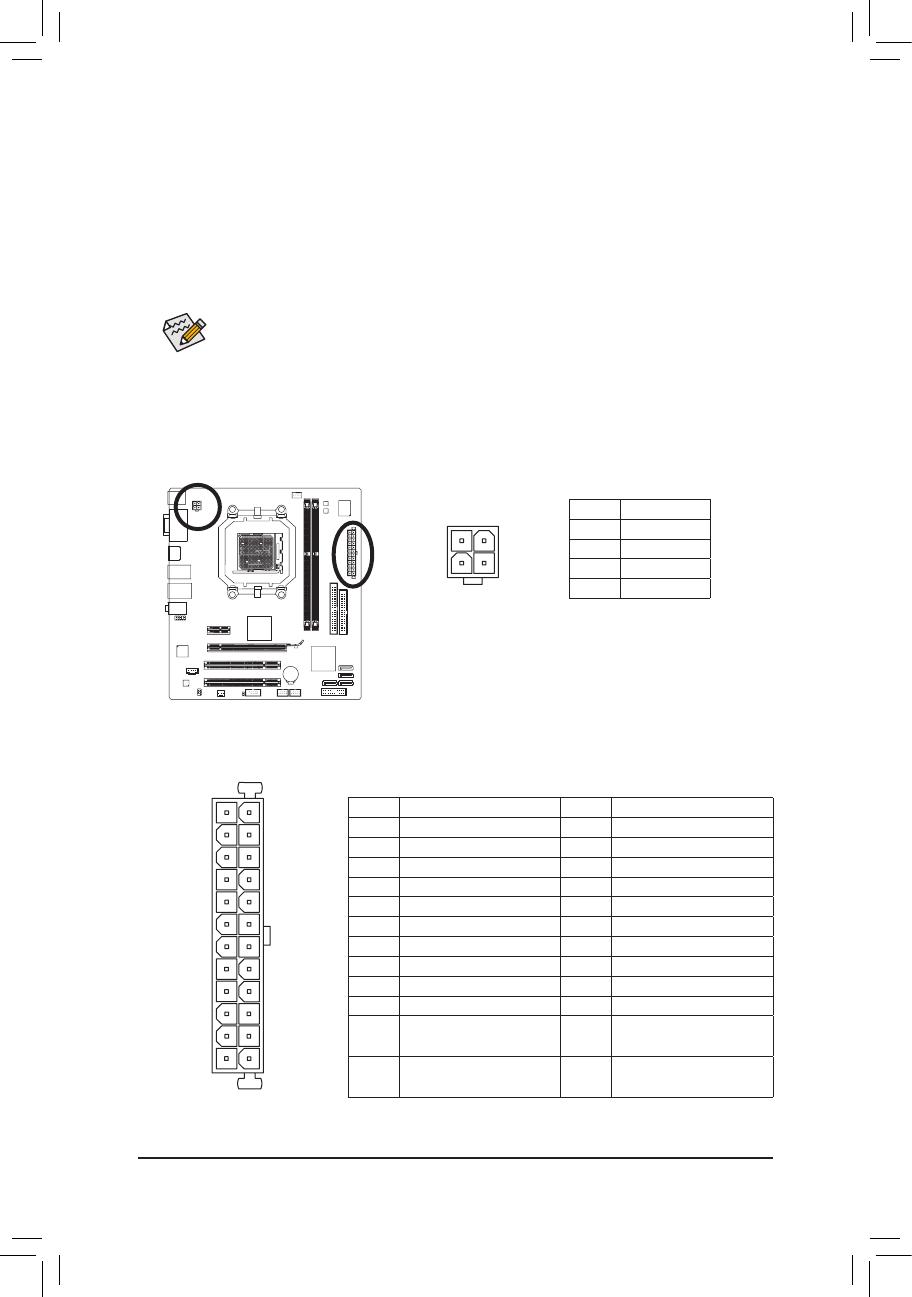
Instalação do Hardware - 16 -
131
2412
ATX
ATX:
1/2)ATX_12V/ATX(2x212VConectordeenergiae2x12ConectorPrincipaldeEnergia)
Comousodoconectordeenergia,afontedeenergiapodefornecerenergiaestávelsucientepara
todososcomponentesnaplacamãe.Antesdeconectaroconectordeenergia,primeiramentecertique
queafontedeenergiaestádesligadaetodososdispositivosestãodevidamenteinstalados.Oconector
deenergiapossuiumdesenhoaprovadefalhas.Conecteocabodafontedeenergiaaoconectorde
energianaorientaçãocorreta.Oconectordeenergiade12Vforneceprincipalmenteenergiaparaa
CPU.Casooconectordeenergiade12Vnãoestejaconectadoocomputadornãoligará.
Paraatenderosrequerimentosdeexpansão,érecomendadoousodeumafontedeenergia
quesuporteumaltoconsumodeenergia(500Woumais).Casoafonteutilizadanão
proporcioneenergiasuciente,poderáresultaremumsistemainstávelouincapazdeiniciar.
Casosejausadafontedeenergiaquenãoforneçaaenergiarequerida,oresultadopodelevara
um sistema não estável ou que não possa ser reiniciado.
ATX_12V
3
1
4
2
ATX_12V:
Pino Nº Denição
1GND
2GND
3+12V
4+12V
Pino Nº Denição Pino Nº Denição
13,3V 13 3,3V
23,3V 14 -12V
3GND 15 GND
4+5V 16 PS_ON(softOn/Off)
5GND 17 GND
6+5V 18 GND
7GND 19 GND
8EnergiaBoa 20 -5V
95VSV(stabdby+5V) 21 +5V
10 +12V 22 +5V
11 +12V (Apenas para pino
2x12-ATX) 23 +5V (Apenas para pino 2x12-
ATX)
12 3,3V (Apenas para pino
2x12-ATX) 24 GND(Apenasparapino
2x12-ATX)

- 17 - Instalação do Hardware
3/4)CPU_FAN/SYS_FAN(Conectoresdaventoinha)
AplacamãepossuiumconectordeventoinhadaCPUde4pinos(CPU_FAN)eumconectordeventoinha
dosistemade3pinosdecabeçotesdeventoinhadosistema(SYS_FAN).Amaioriadosconectoresde
ventoinhapossuiumdesenhodeinserçãoinfalível.Quandoconectarumcabodeventoinha,certique-se
deconectá-lonaorientaçãocorreta(ooconectorpretoéooterra).Aplacamãesuportacontrolede
velocidade da ventoinha da CPU, que requer o uso de uma ventoinha de CPU com suporte à controle de
velocidade da mesma. Para dissipação ótima de calor, recomenda-se que a ventoinha do sistema seja
instalada dentro do chassi.
CPU_FAN:
Certique-sedeconectaroscabosdeventoinhaaosconectoresdaventoinhaparaevitarque •
sua CPU e o sistema esquentem demais. O superaquecimento pode resultar em dano à CPU
ou o sistema pode travar.
Essesconectoresdeventoinhanãosãoblocosdejumperdeconguração.Nãocoloqueuma •
capa de jumper nos conectores.
5) FDD(Conectordedisquetes)
EsteconectoréusadoparaconectarodrivedeDisquetes.OstiposdedrivedeDisquetessuportadossão:
360KB,720KB,1,2MB,1,44MB,e2,88MB.AntesdeconectarumdrivedeDisquetes,certique-sede
localizaropino1doconectoreocabodedrivedeDisquetes.Opino1docaboégeralmentedesenhado
com uma listra de cor diferente. Para comprar o cabo de unidade de disco opcional, por favor contate o
revendedor local.
1
2
33
34
SYS_FAN:
CPU_FAN
1
SYS_FAN
1
Pino Nº Denição
1GND
2Controle de velocidade +12V
3Sentido
4Controle de Velocidade
Pino Nº Denição
1GND
2+12V
3Sentido

Instalação do Hardware - 18 -
6) IDE(ConectorIDE)
OconectorIDEsuportaatédoisequipamentosIDEtaiscomodiscosrígidosedrivesopticos.Antes
deacoplarocaboIDE,localizeafendanoconector.SevocêdesejaconectardoisequipamentosIDE,
lembre de ajustar os jumpers e o cabeamento de acordo com todos os equipamentos IDE (por exemplo,
masterouslave).(Paramaisinformaçõessobreconguraçãodemaster/slaveparaequipamentosIDE,
leiaasinstruçõesdosfabricantesdoequipamento).
2
40
1
39
7) SATA2_0/1/2/3(ConectoresSATA3Gb/s)
OsconectoresSATAestãoemconformidadecomopadrãoSATA3Gb/sesãocompatíveiscomo
padrãoSATA1,5Gb/s.Porfavor,paraumbomfuncionamento,ajusteasopçõesdoBIOSparaSerial
ATAeinstaleosdriversapropriados.OcontroladorAMDSB710suportaRAID0,RAID1,RAID10e
JBOD.ConsulteoCapitulo5,"CongurandoumHDSATA,"paraobterinstruçõessobreaconguração
de um arranjo RAID.
UmaconguraçãoRAID0ouRAID1requerpelomenosdoisdiscosrígidos.Semaisdedois •
discosrígidosforemusados,onúmerototaldediscosrígidosdeveserumnúmeropar.
UmaconguraçãoRAID10requerpelomenosquatrodiscosrígidoseonúmerototalde •
discosrígidosdeveserpar.
SATA2_0
SATA2_1
1
1
1
7
7
7
SATA2_2
SATA2_3
Por favor, conecte a extremidade com
formatode“L”docaboSATA3Gb/sno
seuHDSATA.
Pino Nº Denição
1GND
2TXP
3TXN
4GND
5RXN
6RXP
7GND

- 19 - Instalação do Hardware
8) F_PANEL(ConectordoPainelFrontal)
Conecte o interruptor de alimentação, o botão de reinício, alto-falante e sensor/interruptor de intrusão
do chassi e o indicador de status no conector de acordo com as atribuições de pino abaixo. Preste
atençãoaospinospositivoenegativoantesdeconectaroscabos.
PW • (Interruptordeenergia,Vermelho):
Conectaointerruptordeenergiaaopainelfrontaldochassi.Vocêpodeconguraramodode
desligardoseusistemausandoointerruptordeenergia(consulteoCapítulo2,"Conguraçãode
BIOS,""Conguraçãodegerenciamentodeenergia,"paraobtermaioresinformações).
SPEAK • (Alto-falante,Laranja):
Conecta ao alto-falante no painel frontal do chassi. O sistema relata o status de inicialização do
sistemaaoemitirumcódigosonoro.Umsinalcurtoseráouvidocasonenhumproblemaseja
detectadonainicializaçãodosistema.Casoumproblemasejadetectado,oBIOSpodeemitirsinais
sonoros em padrões diferentes para indicar um problema. Consulte o Capítulo 5, “Resolução de
Problemas”paraobterinformaçõessobreoscódigosdebipe.
HD • (LEDdeatividadedodiscorígido,azul):
ConectaoLEDdeatividadedoHDnopainelfrontaldochassi.OLEDcaligadoquandooHDestá
fazendo leitura ou escrevendo dados.
RES • (Interruptordereinicialização,Verde):
Conecta ao interruptor de reinicialização no painel frontal do chassi. Pressione o interruptor de
reinicialização para reiniciar o computador caso o mesmo travar ou falhar na inicialização normal.
CI • (ConectordeIntrusãodoChassi,Cinza):
Conecta o interruptor/sensor de intrusão do chassi que pode detectar se a tampa do chassi foi
removida. Esta função requer um chassi com sensor/interruptor de intrusão de chassi.
MSG/PWR • (Mensagem/Energia/DescansoLED,Amarelo/Púrpura):
Conectaaoindicadordestatusdeenergianopainelfrontaldochassi.
O LED estará aceso quando o sistema estiver operando. O LED piscará
quandoosistemaestiveremestadodedescansoS1.OLEDcadesligado
quandosistemaestánoestadodedescansoS3/S4oudesligado(S5).
O desenho do painel frontal pode ser diferente por chassi. Um módulo de painel frontal consiste
principalmentedointerruptordeenergia,interruptordereinicio,LEDdeenergia,LEDde
atividade do HD, alto-falante, etc. Ao conectar o módulo do seu painel frontal do chassi a este
conectorveriqueseoalinhamentodososeadesignaçãodospinoscombinamcorretamente.
LEDdeenergia
1
2
19
20
CI- CI+
PWR-
PWR+
MSG-
PW-
SPEAK+
SPEAK-
MSG+
PW+
LEDdemensagem/
alimentação/descanso Alto-falante
Interruptor
deenergia
HD-
RES+
HD+
RES-
LED de atividade
dodiscorígido
Interruptor de
reinicialização Conector de
intrusão do chassi
Statusdo
Sistema
LED
S0 Ligado
S1 Piscando
S3/S4/S5 Desligar
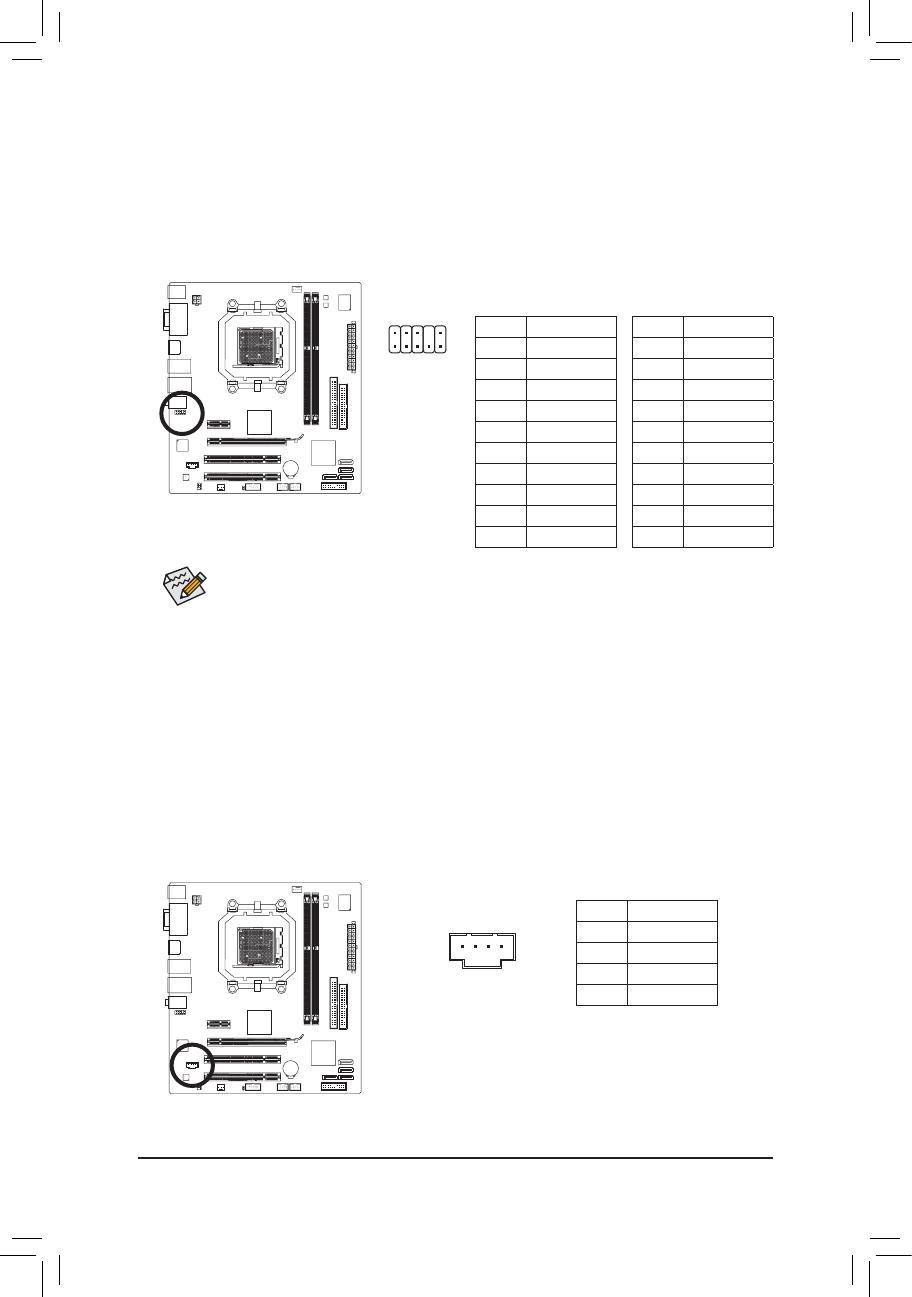
Instalação do Hardware - 20 -
9) F_AUDIO(ConectordeÁudiodoPainelFrontal)
OconectordeáudiodopainelfrontalsuportaáudiodealtadeniçãoIntel(HD)eáudioAC'97.Vocêpode
conectaromódulodeáudiodopainelfrontalaesteconector.Certique-sequeasdesignaçõesdosos
doconectordomódulocombinemcomasdesignaçõesdepinodoconectordaplacamãe.Aconexão
incorreta entre o conector do módulo e o conector da placa mãe fará com que o dispositivo não funcione
ou até causar danos.
Para o painel frontal de
áudioHD:
Para o painel frontal de
áudioAC’97:
Oconectordeáudiodopainelfrontalporpré-deniçãosuportaáudioHD.Seoseuchassi •
fornecerummódulodeáudiodepainelfrontalAC'97,consulteasinstruçõessobrecomo
ativarafuncionalidadeAC'97atravésdosoftwaredeáudionoCapítulo5,"Conguraçãode
áudiode2/4/5.1/7.1canais".
Os sinais de áudio estarão presentes tanto em conexões do painel frontal e traseiro •
simultaneamente.Sevocêquisertirarosomdoáudiodopaineltraseiro(aceitosomente
quandousarummódulodeáudiodepainelfrontaldealtadenição),consulteoCapítulo5,
"Congurandoáudiode2/4/5.1/7.1canais".
Algunschassisfornecemmódulodeáudiofrontalcomconectoresseparadosemcadaoem •
vezdeumplugueindividual.Paramaioresinformaçõessobreaconexãodomódulofrontalde
áudioquepossuidesignaçãodiferentedecabos,porfavor,entreemcontatocomofabricante
do chassi.
10) CD_IN(ConectorCDIn)
Vocêpodeconectarocabodeáudioquefoifornecidocomseudriveóticonoconector.
9
1
10
2
1
Pino Nº Denição
1MIC
2GND
3EnergiaMIC
4NC
5Saída(R)
6NC
7NC
8Nº de pino
9Saída(L)
10 NC
Pino Nº Denição
1MIC2_L
2GND
3MIC2_R
4-ACZ_DET
5LINE2_R
6GND
7FAUDIO_JD
8Nº de pino
9LINE2_L
10 GND
Pino Nº Denição
1CD-L
2GND
3GND
4CD-R
A página está carregando ...
A página está carregando ...
A página está carregando ...
A página está carregando ...
A página está carregando ...
-
 1
1
-
 2
2
-
 3
3
-
 4
4
-
 5
5
-
 6
6
-
 7
7
-
 8
8
-
 9
9
-
 10
10
-
 11
11
-
 12
12
-
 13
13
-
 14
14
-
 15
15
-
 16
16
-
 17
17
-
 18
18
-
 19
19
-
 20
20
-
 21
21
-
 22
22
-
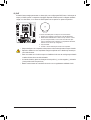 23
23
-
 24
24
-
 25
25
Gigabyte GA-MA74GMT-S2 Manual do proprietário
- Tipo
- Manual do proprietário
Artigos relacionados
-
Gigabyte GA-MA78LMT-S2 Manual do proprietário
-
Gigabyte GA-M52LT-D3P Manual do proprietário
-
Gigabyte GA-MA74GM-S2 Manual do proprietário
-
Gigabyte GA-MA78LMT-US2H Manual do proprietário
-
Gigabyte GA-H55M-S2H Manual do proprietário
-
Gigabyte GA-H55M-USB3 Manual do proprietário
-
Gigabyte GA-MA785GPMT-UD2H Manual do proprietário
-
Gigabyte GA-880GM-USB3 Manual do proprietário
-
Gigabyte GA-G41MT-ES2H Manual do proprietário
-
Gigabyte GA-H55M-UD2H Manual do proprietário